u盘提示格式化怎么办
- 分类:win8 发布时间: 2016年10月29日 09:00:02
今天想用U盘拷贝一些东西呢,插入U盘插入电脑后,提示需要格式化U盘,u盘提示格式化怎么办?“下面小编就知道u盘提示格式化怎么办写了一篇短文,以下就是u盘提示格式化怎么办修护的方法,有需要的朋友学习下。
u盘提示格式化怎么办的解决方法:
1、插入U盘,电脑如图提示。不要点击格式化
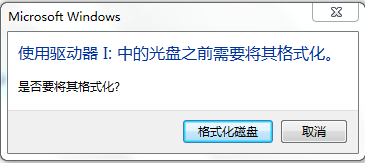
2、查看U盘属性,发现都为零
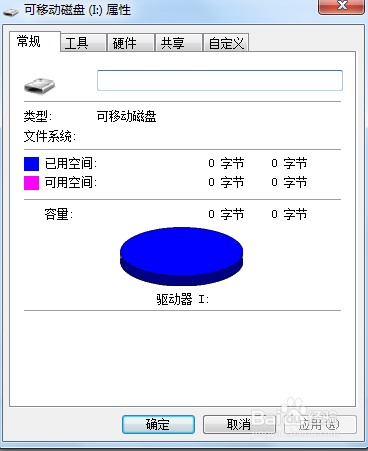
3、下载DiskGenius硬盘恢复软件,安装打开,如图选择“搜索已丢失分区(重建分区)”软件名称:DiskGenius 磁盘管理与数据恢复软件 V4.7.2 中文绿色版软件大小:16.8MB更新时间:2015-09-08
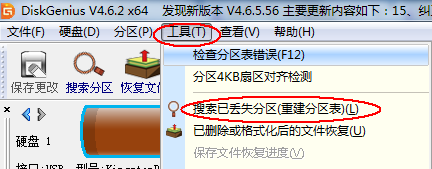
4、搜索过程中可能会搜索到好几个分区,只需恢复你需要的分区,搜索完毕后如图
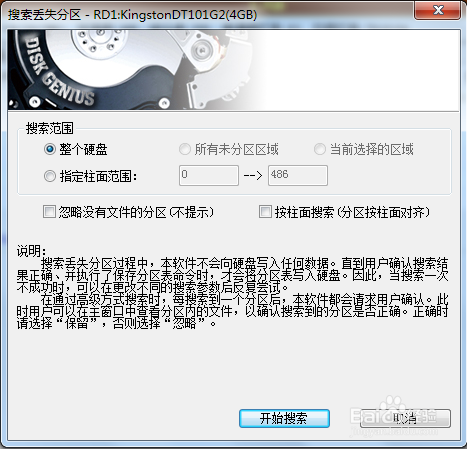
5、保存更改,U盘恢复正常,里面的数据一般都还在。
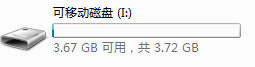
以上就是u盘提示格式化怎么办的解决方法,觉得还可以,有帮助的朋友可以收藏起来参考下,希望可以帮到你,更多今精彩内容敬请参考查看。
上一篇:鼠标速度自动变慢
下一篇:电脑店u盘启动盘制作工具
猜您喜欢
- 打印机共享无法连接怎么办,详细教您如..2017/11/23
- tomcat怎么访问localhost2019/12/27
- 电脑位数,详细教您怎么看电脑是32位还..2018/09/21
- 一键ghost如何还原,详细教您电脑一键g..2017/12/22
- 细说哪个浏览器兼容性最好用..2018/12/25
- 打开组策略,详细教您电脑组策略怎么打..2018/09/11
相关推荐
- 详细教您电脑蓝屏代码0x000000ed怎么.. 2018-12-19
- 详细教您手机抢票软件哪个好.. 2019-04-30
- 解答笔记本电脑怎么更换显卡.. 2018-12-10
- 华硕n43s系统重装图文教程 2017-05-05
- 怎么制作u盘系统安装盘呢? 2018-04-20
- u盘打不开如何修复 2016-10-23




 粤公网安备 44130202001059号
粤公网安备 44130202001059号